
El iPad es un dispositivo para toda la familia, y a medida que los niños crecen incluso empiezan a utilizarlo como herramienta educativa para acceder a contenidos que complementan los libros escolares convencionales. En casa al menos hemos llegado a un punto en el que el iPad es ya propiedad de los pequeños de la casa, y tener tu cuenta de iCloud configurada en él es algo ya poco práctico, incluso peligroso. Apple no permite crear cuentas independientes a menores de 14 años, pero sí dentro de la opción «En Familia». ¿Cómo se le puede crear una cuenta a un niño? ¿Qué ventajas tiene hacerlo? ¿Cómo puedes controlar las aplicaciones que se descarga? Todo esto os lo vamos a mostrar a continuación.
¿Por qué crear una cuenta a un niño?
Sobre todo por tu propia seguridad. No te olvides de que en iCloud se almacenan todos tus datos, contactos, calendarios, correo, etc. Poner todo eso al alcance de las manos de un niño no es nada recomendable porque puede hacer estragos. Los cambios que haces en un dispositivo conectado a iCloud se sincronizan directamente en todos tus dispositivos, de modo que si por accidente eliminara un contacto, lo perderías inmediatamente en todos tus dispositivos, y ni te darías cuenta de ello.
Pero además también es una «inversión de futuro», porque tu hijo podrá ir haciéndose con sus propios datos almacenados en su cuenta. Sus favoritos de Safari, la cuenta de correo de su maestro, sus partidas en Game Center. ¿Por qué tiene que jugar usando tu partida de Clash of Clans? Que tenga su propia aldea desde ya y así no te estropeará nada, incluso te podrá vencer en las batallas.
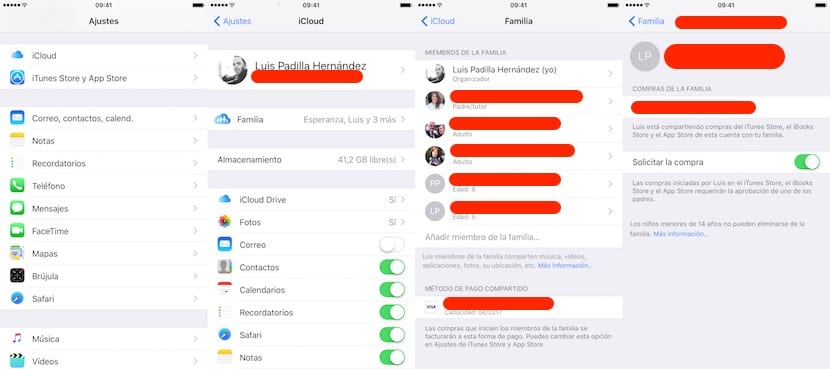
¿Cómo crear una cuenta de Apple a un niño?
Lo primero es tener creada una cuenta familiar. En esa cuenta una persona es la que organiza todo, y la que pone la tarjeta de crédito. El resto son cuentas añadidas que comparten la forma de pago, y a las que se les puede poner restricciones, pero eso lo veremos más adelante. Ahora vamos a ver cómo agregar un niño a una cuenta familiar. Para ello hay que acceder a Ajustes>iCloud y justo debajo de tu cuenta pulsar en «En Familia». Si ya tienes algún miembro aparecerá ahí, ni no tienes a nadie podrás añadir a quien quieras:
- En el caso de que sea alguien con una cuenta de Apple ya configurada sólo tienes que invitarlo usando su correo, el que esté asociado a su cuenta. Si acepta la invitación ya estará dentro de tu cuenta familiar.
- Si no tiene cuenta, y además es un menor de edad (nuestro ejemplo) habrá que crearla desde cero, para lo que tendremos que crear a su vez una cuenta de correo de iCloud e indicar la edad del menor.
Dos detalles importantes en esta configuración: Hay que configurar quienes pueden autorizar compras de menores y quienes no. Los que puedan autorizarlas serán los «Padres/tutores», los demás será simplemente «Adultos». Para ello entra en cada miembro de la familia y activa o desactiva el botón de «Padre/tutor». El titular de la cuenta siempre será Padre/tutor. El otro detalle que también hay que tener muy en cuenta es si queremos que los menores puedan solicitar compras o no. En caso afirmativo (botón activado) podrán comprar aplicaciones, gratuitas o de pago, pero será necesaria la autorización de un padre o tutor. Lo mejor es que veáis el vídeo que hay a continuación para ver cómo funciona.
Ventajas de En Familia
Tener miembros añadidos a tu cuenta de En Familia significa que cada uno de ellos podrá tener su propia cuenta de Apple y de iCloud configurada en su dispositivo, con sus datos, pero podrán compartir las compras del titular. Es decir, si tu has comprado una aplicación no tendrán que pagar de nuevo por ella al descargarla. Además también podrán usar la cuenta familiar de Apple Music, y por 15€ al mes podrán disfrutar del servicio musical de Apple los miembros de tu cuenta Familiar. Ya sólo te quedará ajustar las restricciones de edad de tu iPad para poder estar tranquilo y que sepas que no accederán a cosas que no sean adecuadas para su edad.

¿Cómo se puede eliminar un miembro de En familia? He credo uno mal y necesito eliminarlo. Gracias.
Desde el mismo menú de configuración puedes eliminarlos.
¿Se puede crear una cuenta de niños en un iphone 6 con iOS 11?
Por que yo con mi hija pusimos su fecha de nacimiento pero, no sale siguiente…
¿Cómo puedo crearselo?
Sí deberías poder hacerlo, a lo mejor era algún fallo concreto. Prueba pasadas unas horas.